Cách tạo biểu đồ đường trong Excel

Excel cung cấp nhiều loại biểu đồ như một phương tiện để chiếu dữ liệu. Mỗi biểu đồ có những đặc điểm riêng, vì vậy sẽ có ý nghĩa hơn khi dữ liệu được hiển thị với biểu đồ phù hợp.

Nếu bạn không quen với thuật ngữ hộp thư nhận toàn bộ thư , đó là địa chỉ email mà bạn có thể nhận email được gửi đến các địa chỉ email không hợp lệ có tên miền của bạn.
Để làm cho nó thực tế hơn, hãy giả sử địa chỉ email của bạn là [email protected] và vì một số lý do, khách hàng của bạn sẽ gửi email đến [email protected] . Một sai lầm như vậy sẽ khiến email bị trả lại cho người gửi. Nhưng có một hộp thư nhận tất cả được định cấu hình cho phép các thư như vậy được gửi đến một hộp thư đến chuyên dụng mà bạn có thể truy cập.
Hãy xem cách bạn có thể tạo một hộp thư nhận tất cả trong Office 365.
Trong số nhiều khách hàng của Office 365, hộp thư Catch-All là một tính năng phổ biến, chủ yếu vì nó ngăn chặn việc mất thông tin liên quan đến công việc khi mắc lỗi chính tả trên địa chỉ email. Đáng buồn thay, Microsoft không hỗ trợ trực tiếp, có lẽ vì nó có thể gây ra lỗ hổng cho các email spam làm quá tải hệ thống thư Office 365.
Nhưng có một cách để giải quyết vấn đề này, và chúng tôi dự định để bạn tham gia vào nó. Tuy nhiên, bạn nên nhớ rằng hộp thư nhận tất cả chỉ hoạt động đối với các email được gửi từ các miền bên ngoài. Điều đó nói rằng, đây là hướng dẫn từng bước để tạo một hộp thư nhận tất cả.
Để triển khai cấu hình hộp thư nhận toàn bộ thư trong môi trường Exchange Online, chúng tôi đề xuất ba tính năng đơn giản:
Cuối cùng, bạn sẽ cần một quy tắc vận chuyển mới cho Exchange Online. Quy tắc này sẽ chịu trách nhiệm triển khai các điều khoản mà hộp thư nhận toàn bộ hoạt động.
Bước đầu tiên liên quan đến việc tạo một nhóm phân phối động. Nhóm phân phối này liệt kê tất cả các địa chỉ email Office 365 của tổ chức bạn để nhận email từ các miền bên ngoài. Để tạo một nhóm phân phối động, đây là các bước để làm theo.
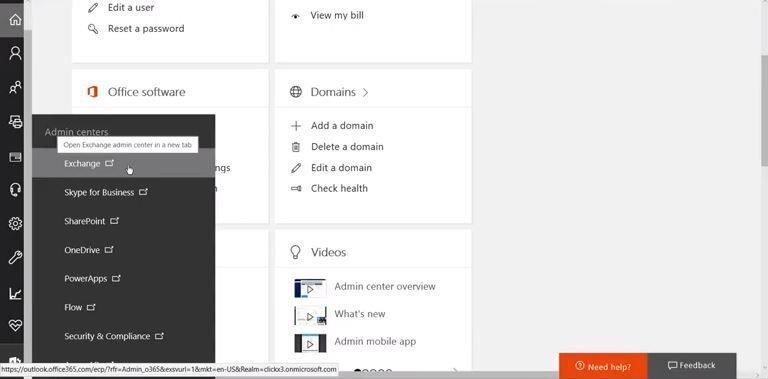
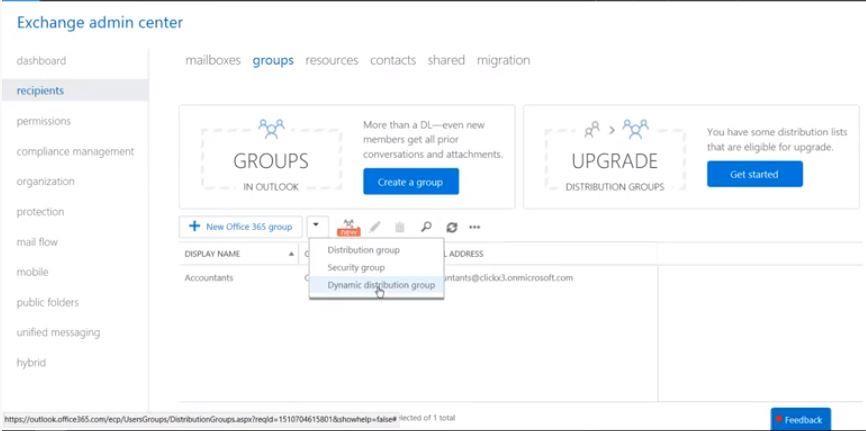
Bây giờ, bạn đã chính thức tạo nhóm phân phối động của mình; bây giờ, bạn cần thiết lập một hộp thư dùng chung.
Bước thứ hai trong việc thiết lập là hộp thư dùng chung. Bởi vì một tổ chức có nhiều người nhận, nó yêu cầu một không gian chung để họ có thể xem các email đến thông qua hộp thư nhận toàn bộ thư. Không gian này được gọi là hộp thư dùng chung. Đây là cách thiết lập nó:
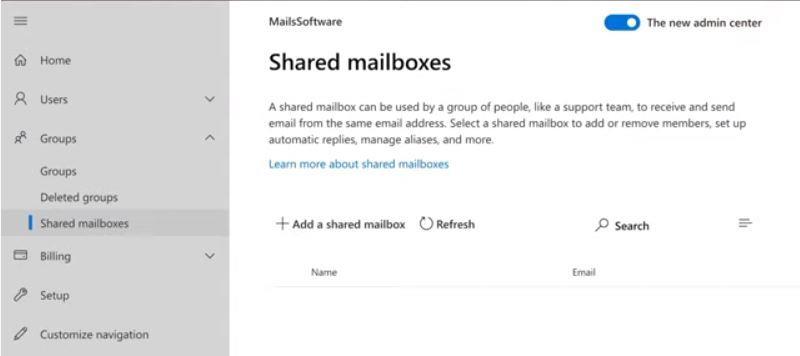
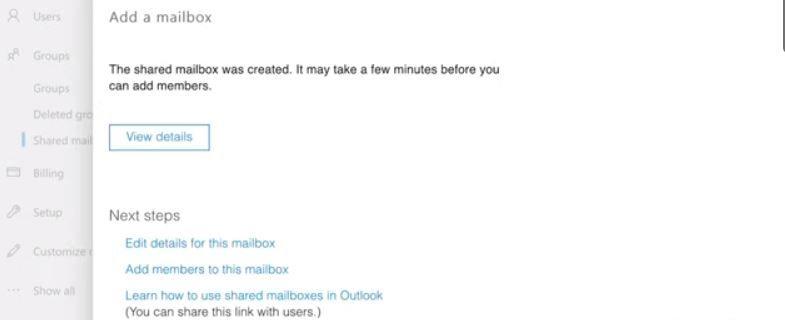
Bây giờ bạn có hộp thư được chia sẻ của mình với danh sách động những người bạn muốn trên đó; Đã đến lúc tạo quy tắc cho toàn bộ nội dung của bạn bằng cách sử dụng các bước sau.
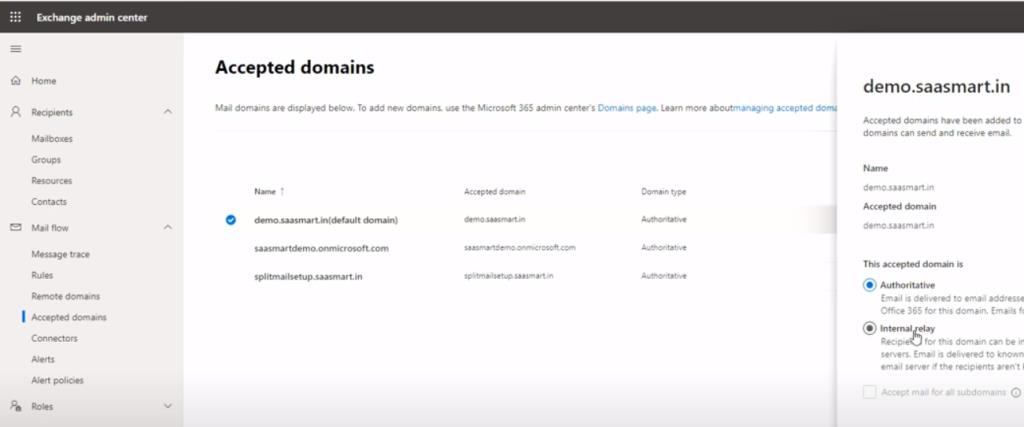
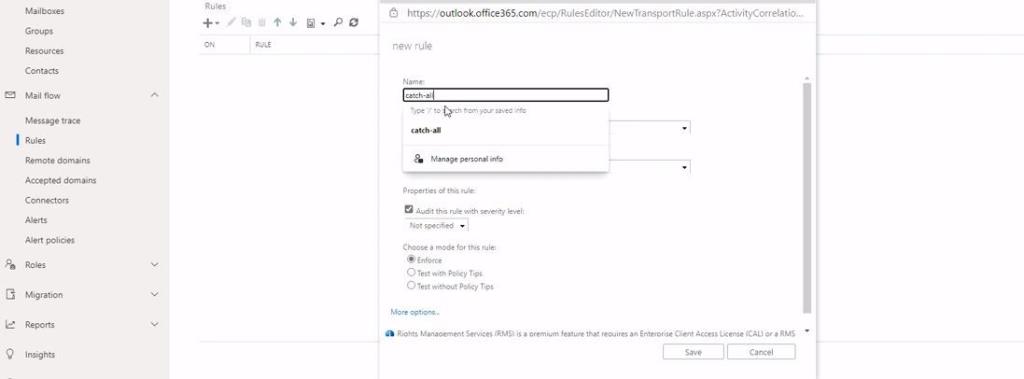
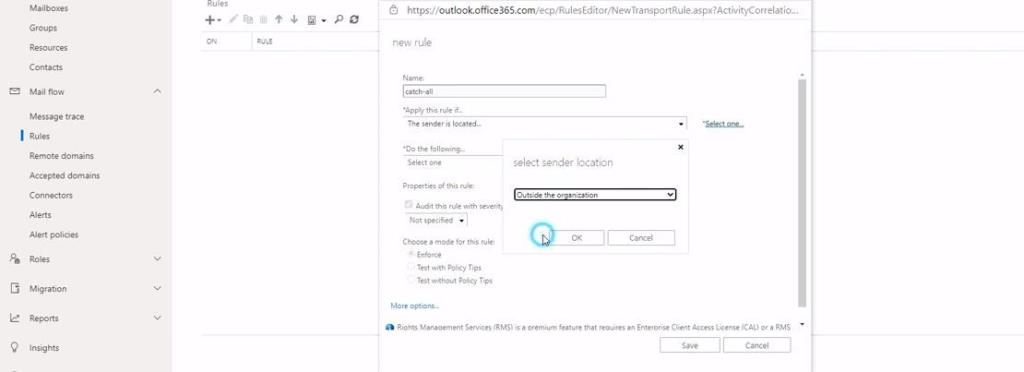
Bất cứ khi nào một tên miền công cộng được đăng ký trong Office 365, miền đó được coi là một miền được chấp nhận . Máy chủ Exchange Online tự coi mình là cơ quan duy nhất trên tên miền công cộng đã đăng ký.
Vì vậy, nếu bạn cố gắng gửi email từ miền công cộng đã đăng ký, Exchange Online Server sẽ đi qua Danh sách địa chỉ chung (GAL) để tìm kiếm địa chỉ của người nhận. Nếu địa chỉ tồn tại, thông điệp sẽ được gửi đến đích của nó. Tuy nhiên, nếu nó phát hiện ra địa chỉ không tồn tại trên GAL, người gửi sẽ nhận được thông báo cho họ biết rằng người nhận không tồn tại.
Để giải quyết vấn đề này, bạn phải thay đổi tên miền đã đăng ký từ Authoritative sang Internal Relay mặc định. Trong trường hợp này, nếu người gửi của bạn gửi email đến người nhận không tồn tại, Exchange Online sẽ biết chuyển tiếp thư đến 'cơ sở hạ tầng thư khác' thay vì gửi thông báo lỗi cho người gửi. Nếu bạn đã đăng ký nhiều hơn một tên miền công cộng cho tổ chức của mình, bạn sẽ phải thay đổi từng cài đặt miền từ Ủy quyền sang chuyển tiếp nội bộ một cách riêng biệt.
Như chúng tôi đã đề cập trước đó, Exchange Online không hỗ trợ tính năng hộp thư nhận tất cả theo mặc định. Điều này có nghĩa là bạn sẽ phải sử dụng phương pháp mà chúng tôi đã mô tả cho bạn. Ngoài ra còn có các phương pháp khác, như mã. Tuy nhiên, không phải ai cũng biết ngôn ngữ lập trình của họ, vì vậy chúng tôi nghĩ bạn sẽ dễ dàng tiếp cận những thứ đơn giản hơn.
Có thể có một hoặc hai rủi ro khi sử dụng hộp thư tổng hợp trên Office 365. Rõ ràng nhất trong số những rủi ro này là hộp thư này có thể cho phép các cuộc tấn công lừa đảo tiềm ẩn vào hệ thống email và các tài khoản được đính kèm với nó.
Ví dụ: các nguồn bên ngoài có thể nhắm mục tiêu các tên tài khoản đã biết trong một tổ chức và gửi các email có mục đích xấu đến các hộp thư đến đó. Vì email sẽ tự động được chuyển đến các tài khoản đó thay vì bị hủy, điều này sẽ gây ra rủi ro bảo mật đáng kể, dẫn đến thông tin nhạy cảm được gửi ra bên ngoài tổ chức mà chủ sở hữu tài khoản không hề hay biết.
Chúng tôi không thể nhấn mạnh đủ tầm quan trọng của việc cấu hình một hộp thư nhận toàn bộ thư cho tổ chức của bạn. Các hộp thư này là phao cứu sinh của các địa chỉ email sai chính tả hoặc bị nhập sai. Được phép, bạn có thể tạm biệt việc bỏ lỡ các email quan trọng do các lỗi nhỏ xảy ra trên các địa chỉ email đã đăng ký với miền của bạn.
Giống như mọi thuyền cứu sinh có thể bị lật từ một cái lỗ cho quá nhiều nước, các hộp thư chứa tất cả các thư rác cũng có thể đi về phía nam từ nhiều thư rác mà chúng gửi vào. Vì vậy, hãy cân nhắc các lựa chọn của bạn và chuẩn bị sẵn sàng trước khi bạn quyết định thiết lập tất cả hộp thư cho tổ chức của bạn.
Excel cung cấp nhiều loại biểu đồ như một phương tiện để chiếu dữ liệu. Mỗi biểu đồ có những đặc điểm riêng, vì vậy sẽ có ý nghĩa hơn khi dữ liệu được hiển thị với biểu đồ phù hợp.
Đã có một xu hướng tăng lên ở những người làm việc tại nhà hoặc học tập từ xa. Điều này đã dẫn đến sự phát triển đáng kể trong các nền tảng học tập trực tuyến và các khóa học mà họ cung cấp.
Theo dõi các thay đổi trên bảng tính Excel của bạn giúp người khác cập nhật hoặc xem xét tệp của bạn dễ dàng hơn. Nó cũng có ích khi bạn muốn theo dõi tất cả những thay đổi được thực hiện với nó. Bạn có thể dễ dàng tìm thấy lệnh thay đổi theo dõi trong tab Xem lại của các phiên bản cũ hơn của Microsoft Excel. Tuy nhiên, bạn và nhóm của bạn có thể gặp khó khăn khi thiết lập chúng trên các phiên bản mới hơn.
Bạn cần lưu email Outlook dưới dạng PDF nhưng không biết làm thế nào? Nó không hiển nhiên như bạn nghĩ, nhưng nó vẫn dễ thực hiện một khi bạn biết cách.
Google đã đạt được những bước tiến quan trọng liên quan đến cộng tác tại nơi làm việc, không chỉ trong các công cụ tìm kiếm. Công ty có một số ứng dụng và tính năng mà các nhóm có thể sử dụng để nâng cao quy trình làm việc của họ, nhiều ứng dụng trong số đó dễ dàng tích hợp với các ứng dụng khác.
Nếu bạn sử dụng Excel nhiều, có lẽ bạn đã sử dụng các hàm LOOKUP khá thường xuyên. Nếu bạn không quen thuộc, hàm LOOKUP được sử dụng để tìm kiếm qua một hàng hoặc cột để tìm một giá trị cụ thể trong một hàng hoặc cột khác.
Mỗi ngày, hàng tỷ email được gửi và nhận. Bắt đầu email của bạn đúng cách có thể giúp thông điệp của bạn nổi bật và có thể thiết lập một giai điệu tốt cho email của bạn.
Những người làm nghề tự do hiện có thể tìm thấy các dự án công việc trên LinkedIn. Mạng xã hội nghề nghiệp phổ biến đang mở ra cơ hội cho các chuyên gia tìm việc trên nền tảng của nó, không chỉ đơn thuần là cung cấp cho họ các công cụ để quảng cáo kỹ năng và kinh nghiệm của họ.
OneNote là ứng dụng ghi chú thích hợp cho người dùng Windows. Với các bản cập nhật mới, giờ đây nó có nhiều tính năng và có giao diện được cải thiện. Tuy nhiên, nó không phải là không có lỗi. Thông thường, bạn có thể thấy đồng bộ hóa không đúng trong ứng dụng, tệp hoàn toàn không mở hoặc tệp được mở ở chế độ chỉ đọc.
Trong nhiều năm, Grammarly đã thống trị thị trường biên tập ngữ pháp. Đây là một trong những công cụ tốt nhất mà bạn có thể nhận được với tư cách là một nhà văn. Tuy nhiên, Microsoft đã tìm kiếm cơ hội và phát hành Microsoft Editor như một giải pháp thay thế cho người dùng Office 365.
Khi bạn có quá nhiều dự án, việc sắp xếp ngăn nắp và thông báo có thể khó khăn. Công cụ quản lý danh mục dự án giúp bạn tiết kiệm thời gian khi xem xét từng dự án riêng biệt. Nó làm cho quá trình sửa đổi dễ dàng bằng cách hiển thị tất cả các bản ghi quan trọng ở một nơi.
Ứng dụng quản lý nhiệm vụ, dự án và nhóm này có một số tính năng thú vị mà bạn có thể áp dụng trong cuộc sống của mình để tận hưởng sự tiện lợi. Các trường hợp sử dụng cá nhân đặc biệt của nó làm tăng giá trị cho đăng ký ClickUp của bạn. Từ công thức nấu ăn cho đến các bài đăng trên mạng xã hội, bạn có thể áp dụng ClickUp trong nhiều không gian.
Ngày càng có nhiều người làm việc tại nhà. Thoạt nghe có vẻ tuyệt vời: bạn có thể mặc áo choàng tắm, dành nhiều thời gian hơn cho bọn trẻ và giữ giờ giấc cho riêng mình. Nhưng nó cũng có những mặt hạn chế.
Có rất nhiều ứng dụng trên thị trường giúp bạn làm việc hiệu quả hơn. Một số là miễn phí, trong khi những người khác phải trả phí. Bất chấp tất cả những điều này, bạn có thể không thu được nhiều từ chúng. Một số chỉ là quá kỹ thuật, trong khi những người khác quá đơn giản.
Cho biết tuổi của bạn tính bằng năm? Nó có vẻ đơn giản, nhưng nó có thể khiến bạn mất cảnh giác. Tương tự, việc đưa ra tuổi chính xác của bạn kể từ ngày sinh của bạn thậm chí còn cần phải suy tính trước nhiều hơn.
Một điều bạn nên học về Asana là cách sử dụng các dự án để tăng năng suất cho nhóm của bạn. Với quản lý dự án Asana, bạn có thể tránh các bảng tính lỗi thời, các chuỗi email dài dòng và các cuộc họp kéo dài lặp lại cùng một thông tin.
Thế giới kinh doanh đã thay đổi đáng kể trong thế kỷ 21, và giờ đây, không còn xa lạ khi thấy các đội trải rộng ở một số địa điểm. Ngoài ra, các công ty thường có một số dự án đang di chuyển — điều này khiến việc theo dõi mọi thứ trở nên khó khăn.
Lưu trữ email là một trong những cách tốt nhất để giữ cho hộp thư đến của bạn được kín đáo. Nếu bạn muốn thực hiện việc này trong Outlook, bạn đang gặp may. Cả Outlook cho web và Outlook cho máy tính để bàn đều cho phép bạn lưu trữ email của mình một cách dễ dàng.
Ngày nay, hầu như bạn có thể sử dụng bất kỳ thiết bị thông minh nào để mở và đọc các tệp cũng như sách điện tử. Tuy nhiên, không có gì đánh bại được thiết bị Kindle trở thành thiết bị lý tưởng để đọc sách điện tử.
Một logo phải phù hợp và hấp dẫn vì nó giúp thiết lập mối liên hệ giữa thương hiệu và khách hàng. Nó thường là trung tâm của một chiến lược thương hiệu đòi hỏi sự sáng tạo, kỹ năng thiết kế và khả năng thực thi thành thạo. Các doanh nghiệp sẵn sàng chi trả hậu hĩnh cho một logo hiệu quả. Do đó, thiết kế logo đã trở thành một lựa chọn hợp đồng biểu diễn tự do sinh lợi hoặc phụ.
Excel cung cấp nhiều loại biểu đồ như một phương tiện để chiếu dữ liệu. Mỗi biểu đồ có những đặc điểm riêng, vì vậy sẽ có ý nghĩa hơn khi dữ liệu được hiển thị với biểu đồ phù hợp.
Đã có một xu hướng tăng lên ở những người làm việc tại nhà hoặc học tập từ xa. Điều này đã dẫn đến sự phát triển đáng kể trong các nền tảng học tập trực tuyến và các khóa học mà họ cung cấp.
Theo dõi các thay đổi trên bảng tính Excel của bạn giúp người khác cập nhật hoặc xem xét tệp của bạn dễ dàng hơn. Nó cũng có ích khi bạn muốn theo dõi tất cả những thay đổi được thực hiện với nó. Bạn có thể dễ dàng tìm thấy lệnh thay đổi theo dõi trong tab Xem lại của các phiên bản cũ hơn của Microsoft Excel. Tuy nhiên, bạn và nhóm của bạn có thể gặp khó khăn khi thiết lập chúng trên các phiên bản mới hơn.
Bạn cần lưu email Outlook dưới dạng PDF nhưng không biết làm thế nào? Nó không hiển nhiên như bạn nghĩ, nhưng nó vẫn dễ thực hiện một khi bạn biết cách.
Google đã đạt được những bước tiến quan trọng liên quan đến cộng tác tại nơi làm việc, không chỉ trong các công cụ tìm kiếm. Công ty có một số ứng dụng và tính năng mà các nhóm có thể sử dụng để nâng cao quy trình làm việc của họ, nhiều ứng dụng trong số đó dễ dàng tích hợp với các ứng dụng khác.
Nếu bạn sử dụng Excel nhiều, có lẽ bạn đã sử dụng các hàm LOOKUP khá thường xuyên. Nếu bạn không quen thuộc, hàm LOOKUP được sử dụng để tìm kiếm qua một hàng hoặc cột để tìm một giá trị cụ thể trong một hàng hoặc cột khác.
Mỗi ngày, hàng tỷ email được gửi và nhận. Bắt đầu email của bạn đúng cách có thể giúp thông điệp của bạn nổi bật và có thể thiết lập một giai điệu tốt cho email của bạn.
Những người làm nghề tự do hiện có thể tìm thấy các dự án công việc trên LinkedIn. Mạng xã hội nghề nghiệp phổ biến đang mở ra cơ hội cho các chuyên gia tìm việc trên nền tảng của nó, không chỉ đơn thuần là cung cấp cho họ các công cụ để quảng cáo kỹ năng và kinh nghiệm của họ.
Trong nhiều năm, Grammarly đã thống trị thị trường biên tập ngữ pháp. Đây là một trong những công cụ tốt nhất mà bạn có thể nhận được với tư cách là một nhà văn. Tuy nhiên, Microsoft đã tìm kiếm cơ hội và phát hành Microsoft Editor như một giải pháp thay thế cho người dùng Office 365.
Khi bạn có quá nhiều dự án, việc sắp xếp ngăn nắp và thông báo có thể khó khăn. Công cụ quản lý danh mục dự án giúp bạn tiết kiệm thời gian khi xem xét từng dự án riêng biệt. Nó làm cho quá trình sửa đổi dễ dàng bằng cách hiển thị tất cả các bản ghi quan trọng ở một nơi.


















